0xc0000001是什么原因造成的 开机启动错误代码0xc0000001如何修复
在使用电脑的时候经常会遇到各种蓝屏故障,不同的蓝屏代码代表不同的原因,最近有用户遇到错误代码提示0xc0000001,不清楚0xc0000001是什么原因造成的。出现蓝屏故障通常是软件或硬件方面的问题,接下来小编就来和大家介绍开机启动错误代码0xc0000001如何修复的方法。

0xc0000001是什么原因:
1、可能是有硬件或软件无法正常工作、冲突,如果在出现代码之前,自己安装了什么软件或更换了什么硬件,此时就可以尝试插拔内存条、卸载软件等。
2、可能是重装系统时系统的隐藏分区没有去除,可以直接对硬盘进行全盘格式化,然后重新安装一遍系统;另一种方式是用DiskGenius软件找到硬盘隐藏分区,然后将其删除掉。
解决方法一:
1.电脑开机出现Windows标志长按电源键关机,再次开机出现Windows标志再次长按电源键关机,重复2到3次进入自动修复界面;

2.在自动修复界面,选择“高级选项”;
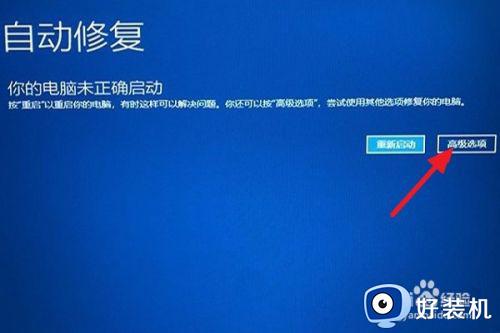
3.在高级选项页面,选择“疑难解答”;
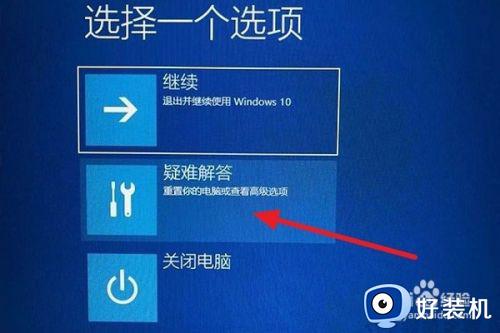
4.在疑难解答中选择“高级选项”;
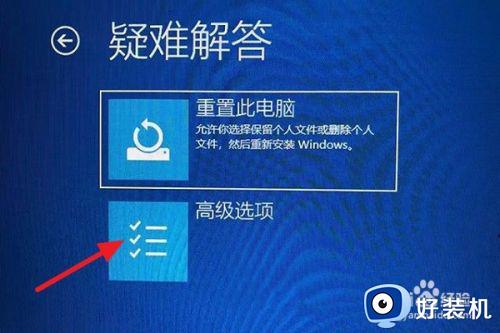
5.在高级选项中选择“启动设置”;

6.在启动设置中选择“重启”;

7.重新启动后,进入启动设置按“F4”启动安全模式;
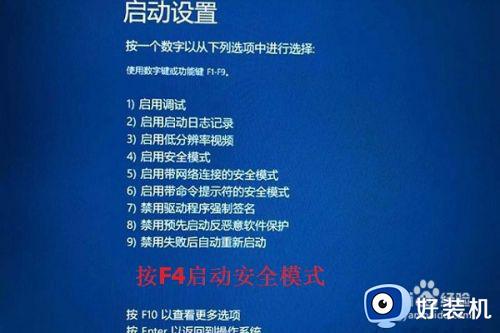
8.电脑安全模式开机后,点击开始>设置,在设置中点击应用;
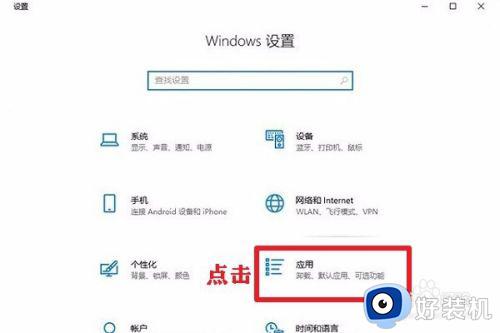
9.在应用设置中查看近期安装的应用、驱动和更新;
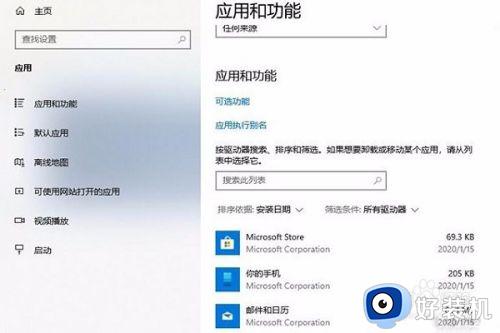
10.将近期安装的应用、驱动删除卸载,重新启动即可恢复正常开机,如果还没有恢复那么就需要重装系统了。
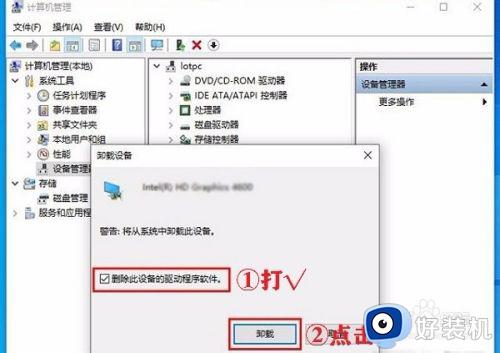
解决方法二:
1、直接对硬盘进行全盘格式化,然后重新安装一遍系统;
2、另一种方式是进pe系统(如何制作u盘pe启动盘),用DiskGenius软件找到硬盘隐藏分区,然后将其删除掉。

以上就是关于0xc0000001是什么原因造成的以及如何解决的相关教程,如果你遇到这个错误代码,就可以参考上面介绍的方法来解决。
0xc0000001是什么原因造成的 开机启动错误代码0xc0000001如何修复相关教程
- 0xc0000001是什么原因造成的故障代码 0xc0000001错误代码怎么修复
- 错误代码0xc0000001的解决方案 电脑蓝屏错误代码0xc0000001怎样修复
- 电脑出现错误代码0xc0000001蓝屏的解决步骤
- 电脑蓝屏显示oxc0000001怎么解决 0xc0000001一直重启无法开机解决教程
- 电脑提示错误0xc0000142什么原因 电脑提示错误0xc0000142解决方法
- Steam错误代码100怎么办 Steam出现错误代码100无法启动修复方法
- 电脑蓝屏代码0x0000001E是什么问题 电脑开机蓝屏代码0x0000001E如何修复
- 电脑蓝屏代码0xc0000098一键修复 开机蓝屏代码0xc0000098怎么修复
- clockwatchdogtimeout蓝屏原因是什么 clock watchdog timeout蓝屏怎么办
- 蓝屏错误代码74怎么办 电脑开机蓝屏代码74修复方法
- 电脑无法播放mp4视频怎么办 电脑播放不了mp4格式视频如何解决
- 电脑文件如何彻底删除干净 电脑怎样彻底删除文件
- 电脑文件如何传到手机上面 怎么将电脑上的文件传到手机
- 电脑嗡嗡响声音很大怎么办 音箱电流声怎么消除嗡嗡声
- 电脑我的世界怎么下载?我的世界电脑版下载教程
- 电脑无法打开网页但是网络能用怎么回事 电脑有网但是打不开网页如何解决
电脑常见问题推荐
- 1 b660支持多少内存频率 b660主板支持内存频率多少
- 2 alt+tab不能直接切换怎么办 Alt+Tab不能正常切换窗口如何解决
- 3 vep格式用什么播放器 vep格式视频文件用什么软件打开
- 4 cad2022安装激活教程 cad2022如何安装并激活
- 5 电脑蓝屏无法正常启动怎么恢复?电脑蓝屏不能正常启动如何解决
- 6 nvidia geforce exerience出错怎么办 英伟达geforce experience错误代码如何解决
- 7 电脑为什么会自动安装一些垃圾软件 如何防止电脑自动安装流氓软件
- 8 creo3.0安装教程 creo3.0如何安装
- 9 cad左键选择不是矩形怎么办 CAD选择框不是矩形的解决方法
- 10 spooler服务自动关闭怎么办 Print Spooler服务总是自动停止如何处理
